Cum să integrezi WooCommerce cu QuickBooks (Ghid 2023)
Publicat: 2023-03-09Contabilitatea este esența oricărei afaceri online.
QuickBooks este o soluție de mare încredere în acest scop.
Și dacă utilizați WooCommerce, integrarea QuickBooks cu magazinul dvs. va simplifica procesul de gestionare a finanțelor dvs., va elimina introducerea manuală a datelor și va evita erorile; totul în timp real.
Deci, în acest articol, vom vedea cum să vă automatizați contabilitatea conectând WooCommerce și QuickBooks online, folosind cel mai popular plugin.
Pluginuri și tipuri de integrare WooCommerce QuickBooks
QuickBooks este o platformă de contabilitate ușor de utilizat. Dar, nu îl puteți integra direct cu WooCommerce.
Intuit, marca din spatele QuickBooks oferă un conector nativ, dar sunt disponibile și unele integrări terțe.
Toate aceste pluginuri WooCommerce Quickbooks vă ajută să sincronizați datele fie prin transfer de date unidirecțional, fie prin sincronizarea datelor în două sensuri.
Transfer de date unidirecțional
Pentru companiile WooCommerce cu un buget care se simt confortabil cu introducerea manuală a datelor, un transfer unidirecțional al comenzilor WooCommerce către QuickBooks poate oferi informații de bază despre vânzări, cheltuieli și venituri.
Cu toate acestea, poate deveni dificil de gestionat pe măsură ce afacerea dvs. crește. Pentru a asigura scalabilitatea pe termen lung, se recomandă să optați pentru o sincronizare a datelor în două sensuri.
Zapier oferă transfer de date într-un singur sens.
Sincronizare bidirecțională a datelor
Un plugin de sincronizare a datelor bidirecțională oferă un transfer fără probleme de date între WooCommerce și QuickBooks și invers.
Această opțiune este ideală pentru companiile care caută actualizări în timp real pentru informații despre produse, niveluri de inventar, detalii despre clienți și date despre comenzi pe ambele platforme.
Deși este puțin costisitor, un plugin de sincronizare bidirecțională oferă scalabilitate pentru creșterea viitoare și minimizează nevoia de introducere manuală a datelor.
Iată pluginurile populare pentru o sincronizare bidirecțională a datelor:
- QuickBooks Sync pentru WooCommerce de la MyWorks
- WooCommerce Connector de la Intuit
- Integrare WooCommerce Quickbooks prin CRM Perks
- Webgility
Integrarea WooCommerce cu Quickbooks într-un mod simplu
Pluginul QuickBooks Sync pentru WooCommerce este un plugin foarte popular pentru a vă sincroniza datele WooCommerce și QuickBooks.
Pluginul adaugă o conexiune directă de la magazinul dvs. WooCommerce la QuickBooks, aducând o sincronizare completă a clienților, comenzii, plății, produselor, inventarului și prețurilor la platforma dvs. într-o extensie robustă.
De asemenea, este compatibil cu QuickBooks Online, Desktop și POS.
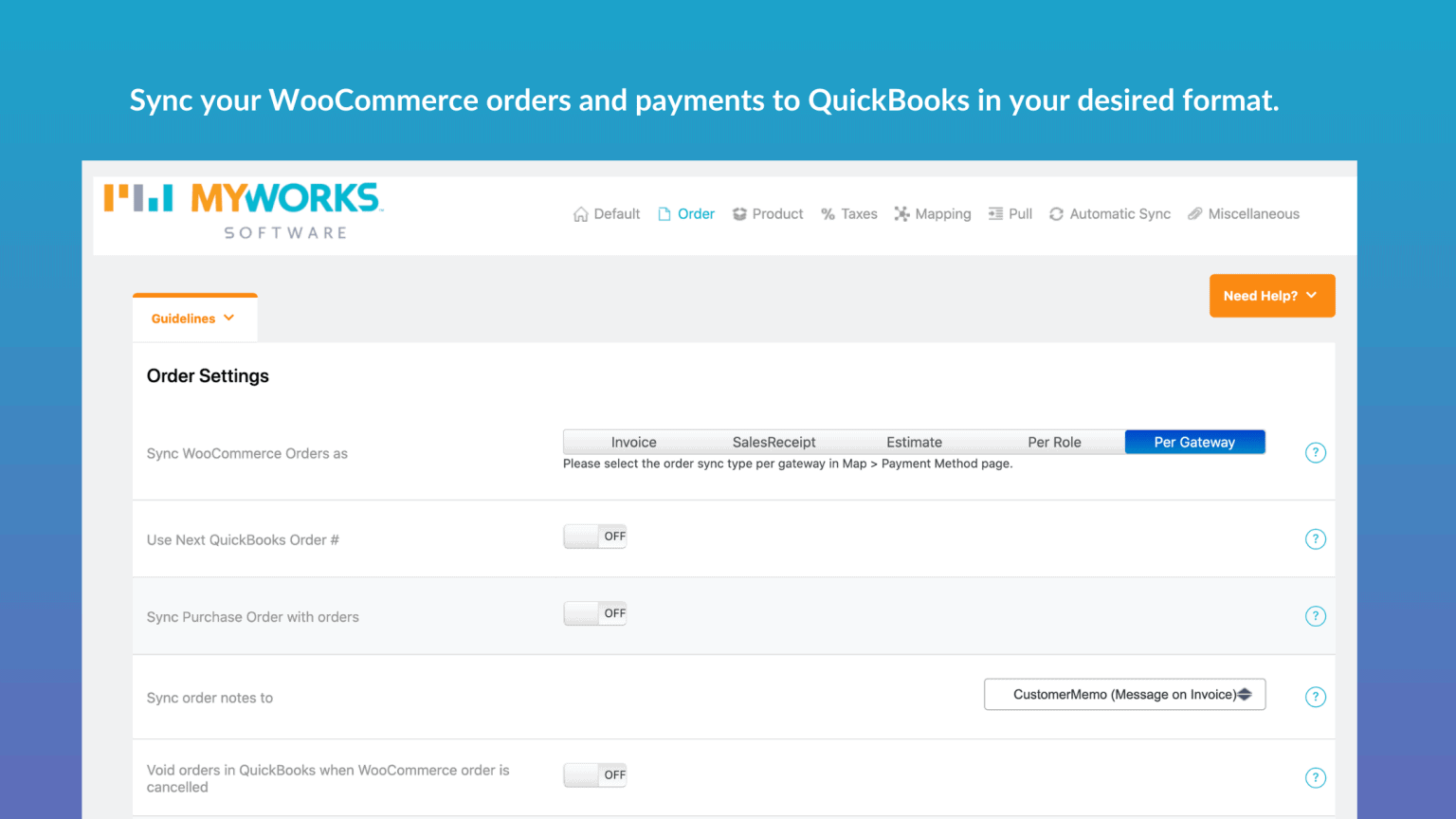
Pași pentru integrarea WooCommerce și QuickBooks Sync
Este un plugin gratuit și este utilizat în mod activ de peste 10000 de site-uri WooCommerce. Dar veți avea nevoie de un cont gratuit sau plătit cu MyWorks pentru servicii de integrare.

Instalare
- Descărcați pluginul, instalați-l și activați-l.
- Veți vedea un nou meniu pe administratorul dvs. WordPress numit
MyWorks Sync.
Conectarea la QuickBooks
- Accesați fila
Connectiondin secțiunea MyWorks Sync a administratorului WordPress. - Introduceți cheia de licență MyWorks din contul dvs.
- Faceți clic pe butonul
Connect to QuickBooks. - Conectați-vă la QuickBooks și selectați compania la care doriți să vă conectați.
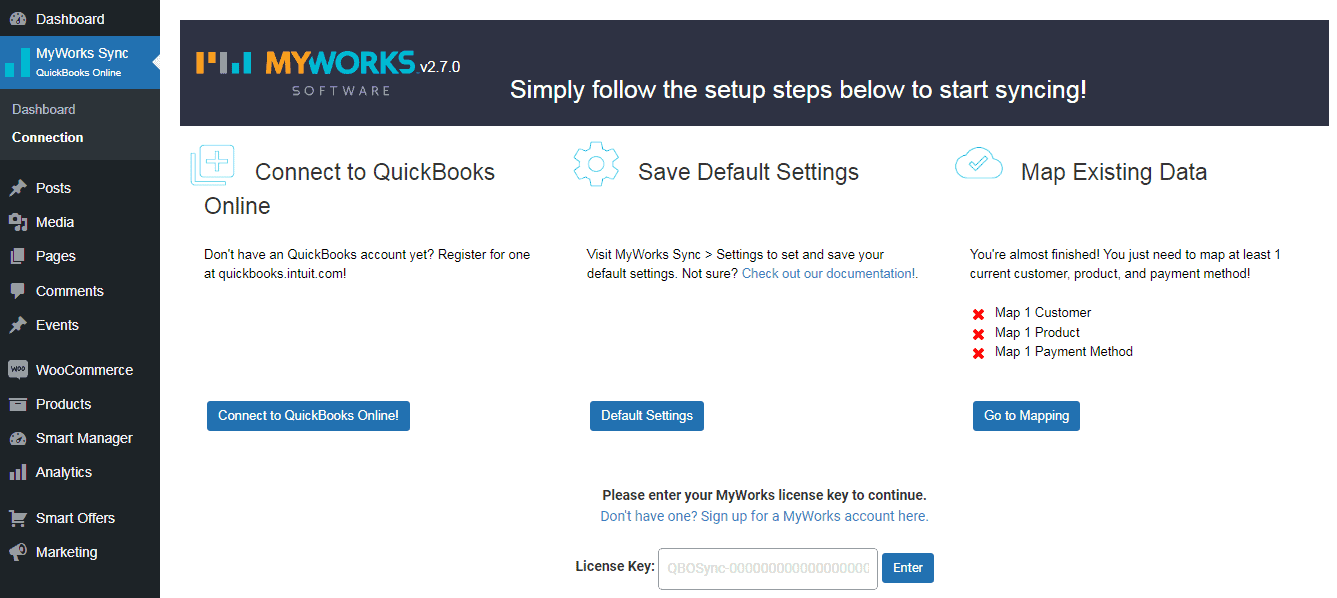
Acum ești conectat! QuickBook-urile dvs. vor rămâne conectate până când veți deconecta aplicația de la compania dvs.
Setări implicite
Aceste setări controlează transferul de date între WooCommerce și QuickBooks.
- Accesați
WordPress admin > MyWorks Sync > Settings. Alegeți dacă doriți să sincronizați comenzile ca facturi sau chitanțe de vânzare. - Examinați setările opționale pentru a personaliza în continuare procesul de sincronizare a datelor.
- Sub
MyWorks Sync > Settings > Automatic Sync, controlați ce date noi sunt sincronizate automat în fiecare direcție. Notă: aceste comutatoare nu afectează sincronizarea datelor existente.
Harta datele existente
Cu mapările de sincronizare MyWorks, aveți control asupra conectării datelor dvs. WooCommerce și QuickBooks. Sub MyWorks Sync > Map , vizualizați și gestionați maparea clienților, a produselor, a plăților și a taxelor pentru a garanta transferul de date precis.
În timpul procesului de configurare, numai datele care sunt deja prezente atât în WooCommerce, cât și în QuickBooks sunt mapate împreună. Dacă un client sau un produs se află doar pe o singură platformă, nu este necesară maparea acestuia. Puteți adăuga maparea mai târziu.
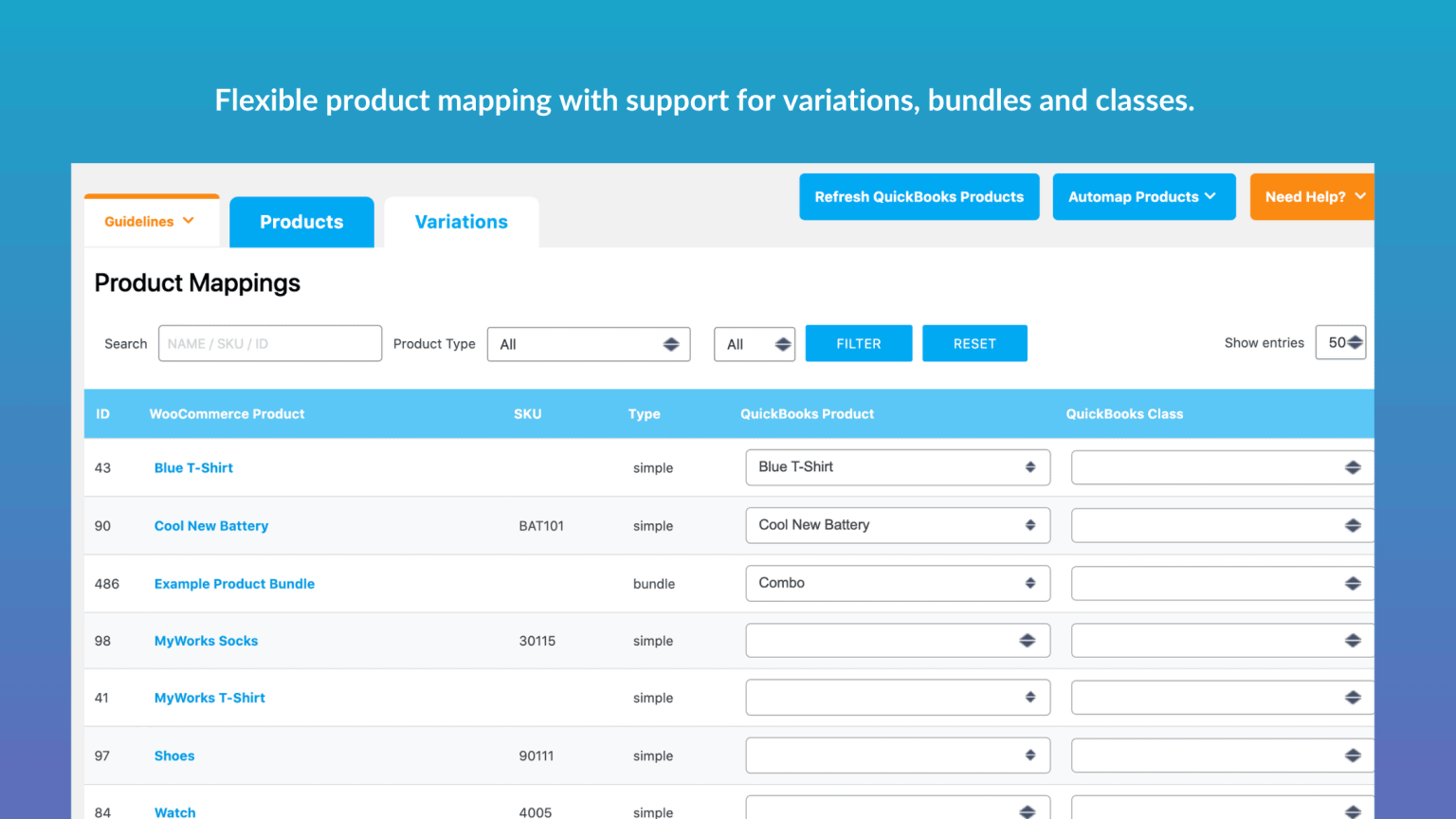
- Sub
MyWorks Sync > Map, cartografiază clienții existenți atât în WooCommerce, cât și în QuickBooks. Potriviți-le manual sau utilizați instrumentul AutoMap pentru a le potrivi automat dacă numele lor, numele companiei sau e-mailul se potrivesc între sisteme. - Sub
MyWorks Sync > Map > Products, hartați produsele existente atât în WooCommerce, cât și în QuickBooks. Potriviți-le manual sau utilizați instrumentul AutoMap pentru a le potrivi automat dacă numele lor sau SKU se potrivesc între sisteme. - Sub
MyWorks Sync > Map > Payment Methods, selectați o metodă de plată QuickBooks și un cont bancar pentru fiecare gateway de plată WooCommerce. Aceasta este pentru a determina cu ce cont bancar QuickBooks sincronizăm o comandă. - Sub
MyWorks Sync > Map > Tax, mapați cotele de impozitare numai dacă percepeți taxe. Notă – Dacă nu vedeți această secțiune, în ciuda gestionării taxelor, aveți Taxa automatizată pe vânzări activată în QuickBooks și nu este necesară maparea.
Asta este. Sincronizarea dvs. este acum complet configurată, iar noile date se vor sincroniza automat cu QuickBooks.
Pentru mai multe detalii, consultați această documentație.
Beneficiile utilizării QuickBooks Sync pentru WooCommerce
- Contabilitate automatizata
- Datele sunt sincronizate automat – la fiecare 5 minute.
- Sincronizați comenzile și plățile WooCommerce în formatul dorit - factură, chitanță de vânzare, comandă de vânzare sau deviz.
- Personalizați complet modul în care se sincronizează comenzile - note de comandă, reduceri, taxe de tranzacție...
- Suport pentru peste 25 de extensii WooCommerce populare – Cupoane inteligente, Membri WooCommerce, Multi-Currency WooCommerce
- Acceptă toate gateway-urile de plată WooCommerce
- Cartografiere flexibilă client + produs
Cuvinte finale
Pluginul QuickBooks Sync facilitează urmărirea vânzărilor, a inventarului și a datelor despre clienți, astfel încât să vă puteți concentra pe dezvoltarea afacerii, mai degrabă decât pe gestionarea proceselor manuale.
Descărcați pluginul, integrați urmând pașii de mai sus și împărtășiți-vă experiența.
